ผู้ช่วยฝ่ายสนับสนุนของ Dell ช่วยผู้ใช้ Dell ในหลาย ๆ ด้าน เช่น การเพิ่มประสิทธิภาพพีซี ทำนายปัญหาในระบบ รับการอัปเดตที่จำเป็น ปกป้องคอมพิวเตอร์จากไวรัสและภัยคุกคามอื่น ๆ เป็นต้น โดยมาพร้อมกับการติดตั้งล่วงหน้าในคอมพิวเตอร์ Dell อย่างไรก็ตาม ผู้ใช้สามารถถอนการติดตั้งและติดตั้งใหม่ได้ตลอดเวลา ถ้าคุณไม่สามารถ ติดตั้ง Dell SupportAssist เนื่องจาก ข้อผิดพลาดในการติดตั้งล้มเหลว โซลูชันที่ให้ไว้ในบทความนี้จะช่วยคุณได้

s4 สถานะการนอนหลับ
ข้อความแสดงข้อผิดพลาดที่สมบูรณ์คือ:
การติดตั้งล้มเหลว
เราไม่สามารถดำเนินการติดตั้งให้เสร็จสมบูรณ์ได้ โปรดรีบูตเครื่องคอมพิวเตอร์ของคุณแล้วลองอีกครั้ง
แก้ไขข้อผิดพลาดการติดตั้งล้มเหลวใน Dell SupportAssist
“ การติดตั้งล้มเหลว ข้อผิดพลาด ” ขณะติดตั้ง Dell SupportAssist อาจเกิดขึ้นระหว่างการติดตั้งใหม่หรือการติดตั้งซอฟต์แวร์ใหม่ โซลูชันที่ให้ไว้ด้านล่างนี้จะช่วยคุณได้ แก้ไขข้อผิดพลาดการติดตั้งล้มเหลวใน Dell SupportAssist เพื่อให้คุณสามารถติดตั้งบนระบบของคุณได้
- รีสตาร์ทเครื่องคอมพิวเตอร์ของคุณ
- เรียกใช้ Dell SupportAssist ในฐานะผู้ดูแลระบบ
- เรียกใช้โปรแกรมติดตั้งและถอนการติดตั้งตัวแก้ไขปัญหา
- ติดตั้ง Microsoft .NET Runtime 6.0.9
- ลบโปรแกรมอื่นๆ ที่เกี่ยวข้องกับ Dell ออกทั้งหมด
- ทำการติดตั้ง Dell SupportAssist ใหม่ทั้งหมด
- สร้างบัญชีผู้ใช้ใหม่
เรามาดูรายละเอียดการแก้ไขทั้งหมดเหล่านี้กัน
1] รีสตาร์ทเครื่องคอมพิวเตอร์ของคุณ
ตามข้อความแสดงข้อผิดพลาด คุณควรรีบูตเครื่องคอมพิวเตอร์แล้วลองอีกครั้ง ขั้นแรก ตรวจสอบว่า Dell SupportAssist แสดงอยู่ในแผงควบคุมหรือในรายการแอปที่ติดตั้ง Windows 11/10 สิ่งนี้อาจเกิดขึ้นเนื่องจากการติดตั้งซอฟต์แวร์ไม่สมบูรณ์ หากแผงควบคุมแสดง Dell SupportAssist ให้ถอนการติดตั้งแล้วรีสตาร์ทคอมพิวเตอร์ ตอนนี้ให้เรียกใช้ไฟล์ตัวติดตั้งและดูว่าข้อผิดพลาดเดิมปรากฏขึ้นอีกครั้งหรือไม่
2] เรียกใช้ Dell SupportAssist ในฐานะผู้ดูแลระบบ
บางครั้งปัญหาการติดตั้งเกิดขึ้นเนื่องจากสิทธิ์ของผู้ดูแลระบบ เราขอแนะนำให้คุณเรียกใช้ Dell SupportAssist ในฐานะผู้ดูแลระบบ และดูว่าจะช่วยได้หรือไม่ หากต้องการเรียกใช้ไฟล์โปรแกรมติดตั้ง Dell SupportAssist ในฐานะผู้ดูแลระบบ ให้คลิกขวาที่ไฟล์ จากนั้นเลือก เรียกใช้ในฐานะผู้ดูแลระบบ .
windows vista ดาวน์โหลด usb ที่สามารถบู๊ตได้
3] เรียกใช้โปรแกรมติดตั้งและถอนการติดตั้งตัวแก้ไขปัญหา

ตัวแก้ไขปัญหาการติดตั้งและถอนการติดตั้งโปรแกรมแก้ไขปัญหาที่บล็อกโปรแกรมไม่ให้ติดตั้งหรือถอนการติดตั้งบนคอมพิวเตอร์ Windows หากปัญหายังคงอยู่ ให้ลองใช้ตัวแก้ไขปัญหานี้และดูว่าจะช่วยได้หรือไม่ คุณสามารถดาวน์โหลดได้จาก ไมโครซอฟท์.คอม .
4] ติดตั้ง Microsoft .NET Runtime 6.0.9
Dell SupportAssist ต้องการ .NET Runtime 6.0.9 หากคุณมีรันไทม์ .NET เวอร์ชันสูงกว่า 6.0.9 ให้ถอนการติดตั้งแล้วติดตั้งอีกครั้ง หากวิธีนี้ไม่สามารถแก้ไขปัญหาได้ ให้ถอนการติดตั้ง .NET Runtime เวอร์ชันที่สูงกว่านั้น และดาวน์โหลด .NET Runtime 6.0.9 จากเว็บไซต์ทางการของ Microsoft และติดตั้ง สิ่งนี้ควรใช้งานได้
5] ลบโปรแกรมอื่น ๆ ทั้งหมดที่เกี่ยวข้องกับ Dell
ตามรายงานพบว่าโปรแกรมอื่นจาก Dell ทำให้เกิดปัญหานี้ เปิดแผงควบคุมและลบโปรแกรมทั้งหมดที่เกี่ยวข้องกับ Dell หลังจากถอนการติดตั้งโปรแกรมที่เกี่ยวข้องกับ Dell ทั้งหมด (ถ้ามี) ให้ลบเนื้อหาภายในโฟลเดอร์ Dell และ Dell Inc คุณจะพบโฟลเดอร์เหล่านี้ทั้งหมดภายในโฟลเดอร์ ProgramData ในไดรฟ์ C ของคุณ เพื่อความสะดวก คัดลอกและวางเส้นทางต่อไปนี้ในกล่องคำสั่งเรียกใช้
%programdata%\Dell %programdata%\Dell Inc
เมื่อเสร็จแล้ว ให้รีสตาร์ทคอมพิวเตอร์และเรียกใช้ไฟล์ตัวติดตั้ง ตอนนี้ ควรติดตั้ง Dell SupportAssist
วอลเปเปอร์ bing windows 10
6] ทำการติดตั้งใหม่ทั้งหมดของ Dell SupportAssist
หากคุณพบข้อผิดพลาดนี้ขณะติดตั้ง Dell SupportAssist ใหม่ ก่อนอื่นให้ลบ Dell SupportAssist ออกจากระบบของคุณโดยสมบูรณ์ เมื่อเราถอนการติดตั้งโปรแกรม ร่องรอยบางอย่างจะถูกทิ้งไว้ในรีจิสทรีของระบบ ควรลบร่องรอยเหล่านี้เพื่อลบโปรแกรมออกจากระบบอย่างสมบูรณ์ หาก Dell SupportAssist แสดงอยู่ในแผงควบคุม ให้ถอนการติดตั้งโดยใช้ Rufus หรือซอฟต์แวร์ถอนการติดตั้งอื่นที่คล้ายกัน
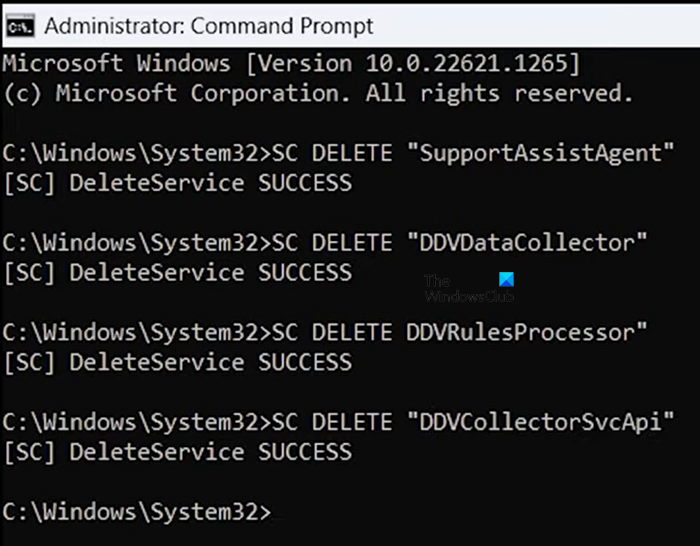
หลังจากถอนการติดตั้ง ให้เปิด Command Prompt และรันคำสั่งต่อไปนี้:
SC DELETE "SupportAssistAgent" SC DELETE "DDVDataCollector" SC DELETE "DDVRulesProcessor" SC DELETE "DDVCollectorSvcApi"
กด Enter หลังจากพิมพ์แต่ละคำสั่งข้างต้น ตอนนี้ เปิดโฟลเดอร์ ProgramData ในไดรฟ์ C ของคุณและลบโฟลเดอร์ต่อไปนี้ (ถ้ามี):
- สคบ
- ซัพพอร์ตแอสซิสต์
- Dell > คลังข้อมูลของ Dell
- Dell > ฝ่ายสนับสนุน
ล้างโฟลเดอร์ Temp ด้วย เมื่อเสร็จแล้ว ให้รีสตาร์ทคอมพิวเตอร์ จากนั้นติดตั้ง Dell SupportAssist
7] สร้างบัญชีผู้ใช้ใหม่
หากคุณกำลังทำการติดตั้ง Dell SupportAssist ใหม่ เราขอแนะนำให้คุณสร้างบัญชีผู้ใช้ใหม่บน Windows 11/10 แล้วติดตั้ง Dell SupportAssist โดยเข้าสู่ระบบบัญชีนั้น
อ่าน : Dell Data Manager CPU, หน่วยความจำ, ดิสก์, การใช้พลังงานสูง .
0
ฉันจะติดตั้ง SupportAssist ใหม่บน Dell ได้อย่างไร
หากคุณต้องการติดตั้ง Dell SupportAssist ใหม่บนคอมพิวเตอร์ Dell ก่อนอื่น คุณต้องลบออกจากระบบของคุณโดยสมบูรณ์ สำหรับสิ่งนั้น ให้ถอนการติดตั้งโดยใช้โปรแกรมของบุคคลที่สาม เช่น Rufus เพื่อไม่ให้มีร่องรอยหลงเหลืออยู่ หลังจากนั้น ให้ลบบริการที่เกี่ยวข้องกับ Dell ตอนนี้ คุณสามารถติดตั้งใหม่ได้
ฉันสามารถลบ Dell SupportAssist ได้หรือไม่
Dell SupportAssist เป็นโปรแกรมสำหรับคอมพิวเตอร์ Dell มีประโยชน์สำหรับผู้ใช้ Dell ในการติดตั้งการอัปเดตและทำให้ระบบของพวกเขาปลอดภัย หากสร้างปัญหาในระบบของคุณ คุณสามารถลบออกได้ คุณสามารถถอนการติดตั้งผ่านทางแผงควบคุมหรือการตั้งค่า Windows 11/10
อ่านต่อไป : Dell SupportAssist ยังคงปรากฏขึ้นบน Windows .


![Fallout 4 ขัดข้องเมื่อเริ่มต้น [แก้ไขแล้ว]](https://prankmike.com/img/games/FE/fallout-4-crashing-on-startup-fixed-1.png)












